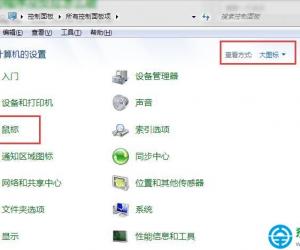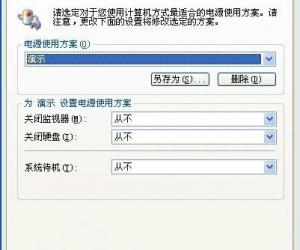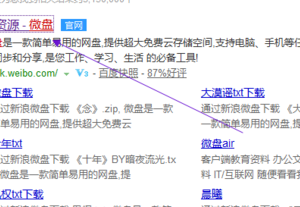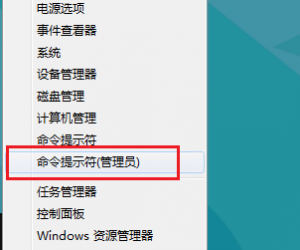word2007文档如何打印 word2007文档打印的方法
发布时间:2017-05-08 17:10:45作者:知识屋
word2007文档如何打印 word2007文档打印的方法 首先我打开一个文档,在菜单栏新建的下拉菜单下有一个打印,点选打印(按ctrl+p也可以的)
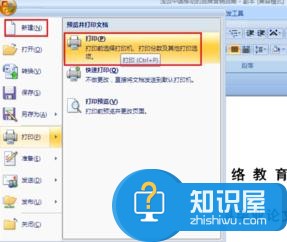
这时出现打印的菜单,首先我们要选择打印机,这个打印机一定要选对,如果你编辑的文档是要全部打印,那就选全部,再选你想要打印的份数,如果想要一份就点一份,想要二份就选二份,以次类推。
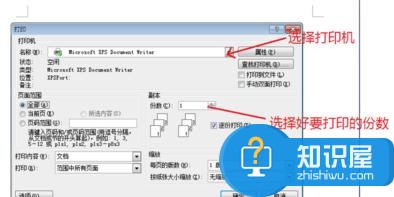
在打印的菜单里有个当前页,当前页的意恩就是当前显示在电脑面上的那一页,假如你编辑了5份文档,而你只想打第5页的,前面4页都不打印那这时就用到这个当前页的选项了,勾选当前页的选项,把你想要打印的这张显示在电脑的面上,选择份数按打印即可。另外在页码范围中输入5-5也是可以的。
如果你想要打印不相连的文档,你可以点页码范围,比如一篇方档有好多页,而你只是想打印1,3,5,7这几页,那么在旁边空格里输入1,3,5,7用逗号隔开,点选打印即可的。
如果你只是想打印一篇文档内容其中的一部分,那么你只需在页面范围下点所选内容,用鼠标选中你所要打印的内容,点打印即可。
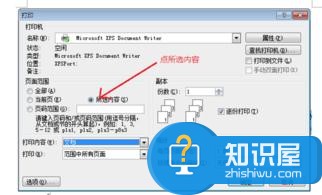

以上几个步骤是打印页码范围的不同方法,在你的页码范围选好之后,最后都不要忘记点确定了啊。

知识阅读
软件推荐
更多 >-
1
 一寸照片的尺寸是多少像素?一寸照片规格排版教程
一寸照片的尺寸是多少像素?一寸照片规格排版教程2016-05-30
-
2
新浪秒拍视频怎么下载?秒拍视频下载的方法教程
-
3
监控怎么安装?网络监控摄像头安装图文教程
-
4
电脑待机时间怎么设置 电脑没多久就进入待机状态
-
5
农行网银K宝密码忘了怎么办?农行网银K宝密码忘了的解决方法
-
6
手机淘宝怎么修改评价 手机淘宝修改评价方法
-
7
支付宝钱包、微信和手机QQ红包怎么用?为手机充话费、淘宝购物、买电影票
-
8
不认识的字怎么查,教你怎样查不认识的字
-
9
如何用QQ音乐下载歌到内存卡里面
-
10
2015年度哪款浏览器好用? 2015年上半年浏览器评测排行榜!